오늘날의 디지털 세계에서 대량의 파일을 효율적으로 관리하는 것은 매우 중요합니다. 특히 사진, 비디오, 문서 또는 기타 유형의 미디어로 구성된 방대한 라이브러리를 사용하는 사람들에게 더욱 그렇습니다. 여러 파일의 이름을 하나씩 바꾸는 것은 지루하고 시간이 많이 걸리는 작업이 될 수 있습니다. 다행히도 Advanced Renamer와 같은 대량 이름 바꾸기 도구가 있어 이 프로세스를 간소화하여 사용자가 대량으로 파일 이름을 쉽게 바꿀 수 있습니다. 이 문서에서는 Advanced Renamer에 대한 개요를 제공하고 대량 이름 바꾸기에 사용하는 방법을 안내합니다.
1. Advanced Renamer란 무엇입니까?
Advanced Renamer는 사용자가 다양한 방법과 사용자 정의 옵션을 사용하여 여러 파일과 폴더의 이름을 한 번에 바꿀 수 있는 강력한 파일 이름 변경 유틸리티입니다. 2004년에 출시된 이 소프트웨어는 다재다능함과 강력한 기능으로 인해 인기를 얻었습니다. 파일 이름의 대소문자를 추가, 제거, 바꾸기, 변경하는 것뿐만 아니라 이미지의 EXIF 데이터, 음악의 ID3 태그 또는 타임스탬프와 같은 메타데이터를 기반으로 이름을 바꾸는 등 광범위한 이름 변경 기술을 지원합니다.
2. Advanced Renamer로 여러 파일의 이름을 대량으로 바꾸는 방법
Advanced Renamer를 사용하여 여러 파일의 이름을 바꾸려면 다음 단계를 따르세요.
1 단계 : Windows 및 Mac에 Advanced Renamer를 다운로드한 다음, 설치 프로그램 파일을 실행하여 소프트웨어를 설치하세요.
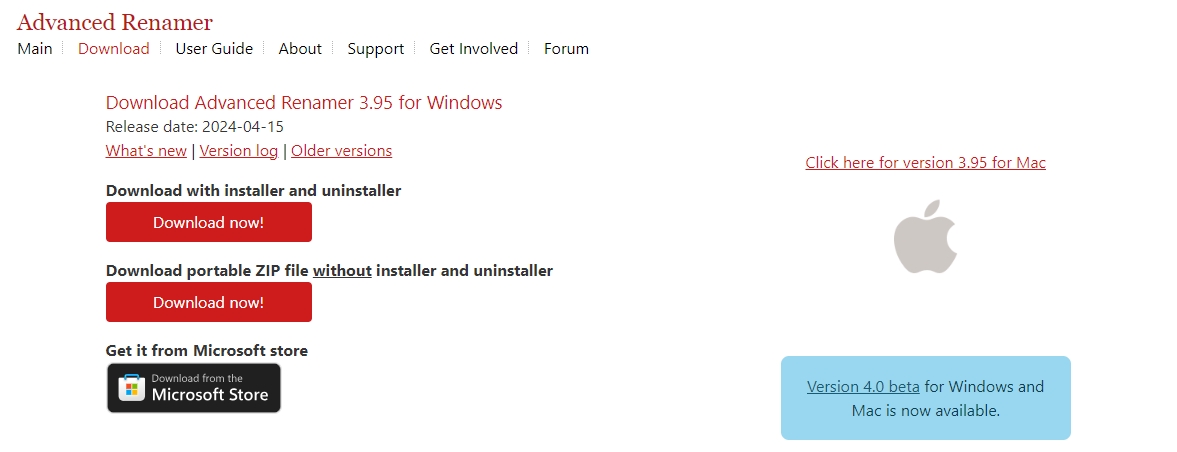
2 단계 : Advanced Renamer를 실행하고 일괄 처리 모드를 선택합니다. 이름 바꾸기 " 또는 " 이동하다 ”를 클릭한 다음 이름을 바꾸고 싶은 파일이나 폴더를 가져옵니다.
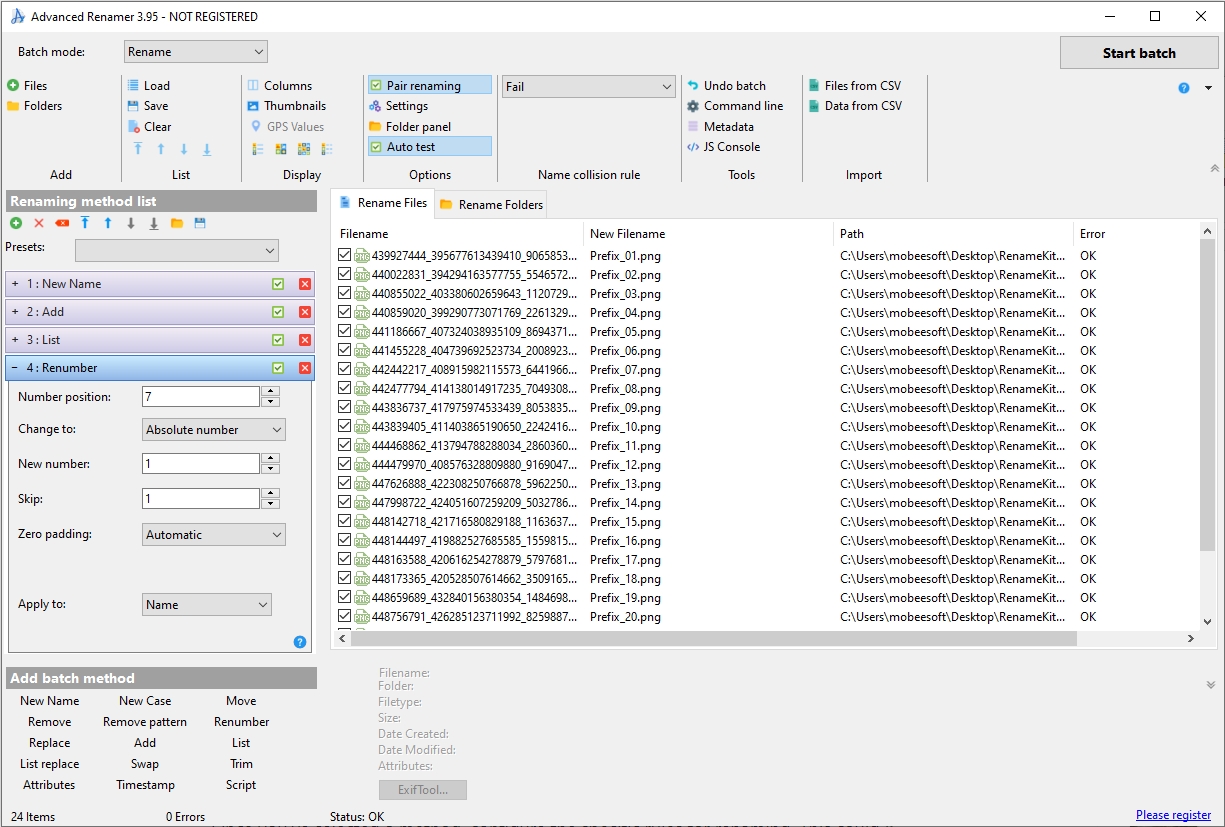
3단계 : Advanced Renamer는 "새 이름", "추가", "이동", "패턴 제거", "바꾸기", "대소문자 변경" 등 다양한 이름 변경 방법을 제공합니다. 필요에 가장 적합한 Advanced Renamer 일괄 처리 방법을 선택할 수 있습니다.
방법을 선택한 후 이름 바꾸기에 대한 구체적인 규칙을 구성합니다. 여기에는 추가할 텍스트 정의, 제거할 문자 지정 또는 이름 변경을 위한 패턴 설정이 포함될 수 있습니다.
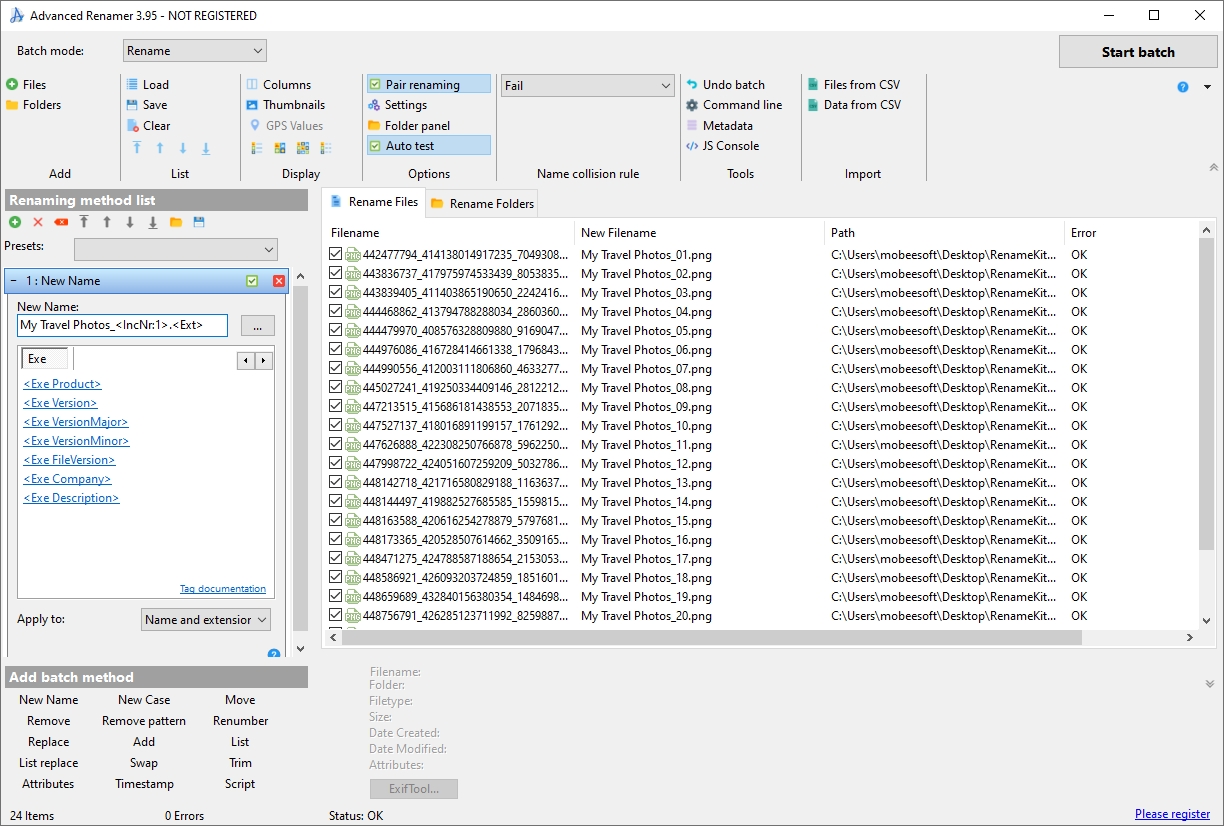
4단계 : 이름 바꾸기 규칙을 구성한 후 "에서 변경 사항을 미리 봅니다. 새 파일 이름 ” 열을 클릭하고 “ 배치 시작 모든 것이 올바르다면 이름 바꾸기 과정을 실행하려면 ” 버튼을 클릭하세요.
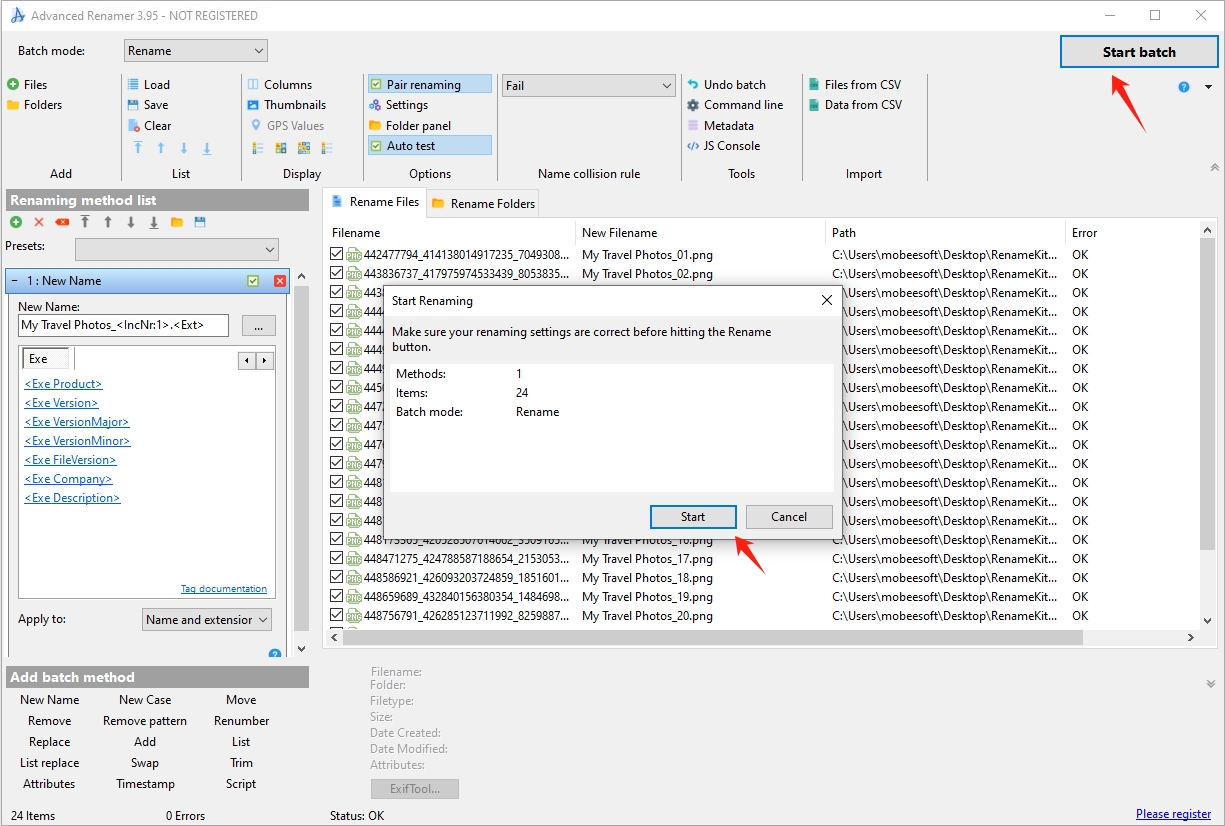
3. Advanced Renamer 장단점
모든 소프트웨어와 마찬가지로 Advanced Renamer에는 강점과 약점이 있습니다. Advanced Renamer의 장단점을 분석해 보겠습니다.
장점 :
- 다양한 이름 변경 옵션 : Advanced Renamer는 광범위한 이름 변경 방법을 제공하므로 여러 파일 유형과 시나리오에 적용할 수 있습니다.
- 메타데이터 지원 : Advanced Renamer는 이미지의 EXIF 데이터, 음악의 ID3 태그, 타임스탬프 등의 메타데이터를 기반으로 파일 이름을 바꿀 수 있어 미디어 라이브러리를 구성하는 데 이상적입니다.
- 일괄 처리 : 단일 일괄 처리 프로세스에서 여러 이름 변경 방법을 적용할 수 있는 기능으로 효율성이 향상됩니다.
- 미리보기 기능 : 사용자는 변경 사항을 적용하기 전에 미리 볼 수 있어 오류 위험을 줄일 수 있습니다.
단점 :
- 복잡한 인터페이스 : Advanced Renamer는 사용하기 그렇게 복잡하지 않지만, 인터페이스는 그렇게 보이게 만듭니다.
- 고급 기능에 대한 가파른 학습 곡선 : 기본 기능은 사용하기 쉽지만, 고급 옵션을 익히려면 시간과 연습이 필요할 수 있습니다.
4. Advanced Renamer의 최고 대안: RenameKit
Advanced Renamer가 대량의 파일 이름을 바꾸는 데 적합한 선택이라면, RenameKit은 특히 사용하기 쉬운 인터페이스와 고급 기능을 찾는 사용자에게 더 뛰어난 대안으로 돋보입니다. RenameKit Advanced Renamer의 강점을 기반으로 하면서 그 한계를 해결하는 현대적인 파일 이름 변경 도구입니다. RenameKit을 사용하면 사용자는 간단한 이름 변경 작업을 수행하거나 복잡한 이름 변경 패턴을 적용할 수 있어 광범위한 시나리오에 적합합니다.
RenameKit을 사용하여 대량 이름 변경하는 방법에 대한 가이드는 다음과 같습니다.
1 단계 : 컴퓨터 버전에 맞는 RenemaKit 설치 프로그램을 다운로드하고 파일을 실행하여 설치하세요.
2 단계 : RenameKit을 열고 이름을 바꾸고 싶은 파일이나 폴더를 소프트웨어에 추가합니다.
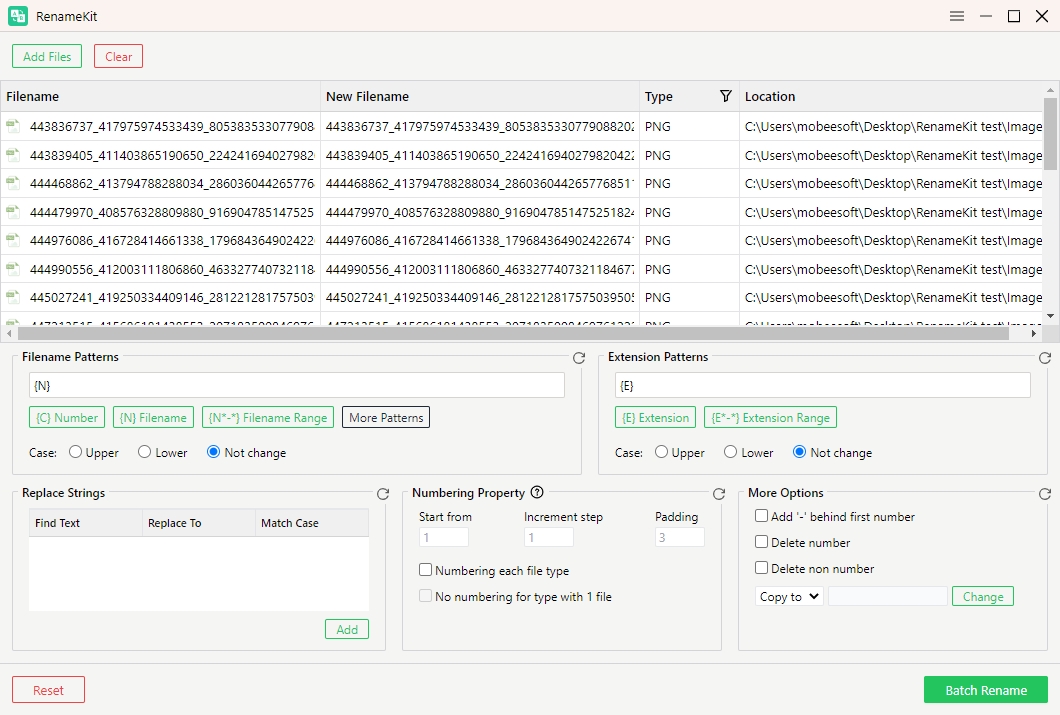
3단계 : 다양한 이름 바꾸기 기준(예: 접두사, 접미사, 번호 매기기, 대소문자 변경, 파일 메타데이터 및 확장자 변경)을 사용하여 파일 이름을 바꿉니다.
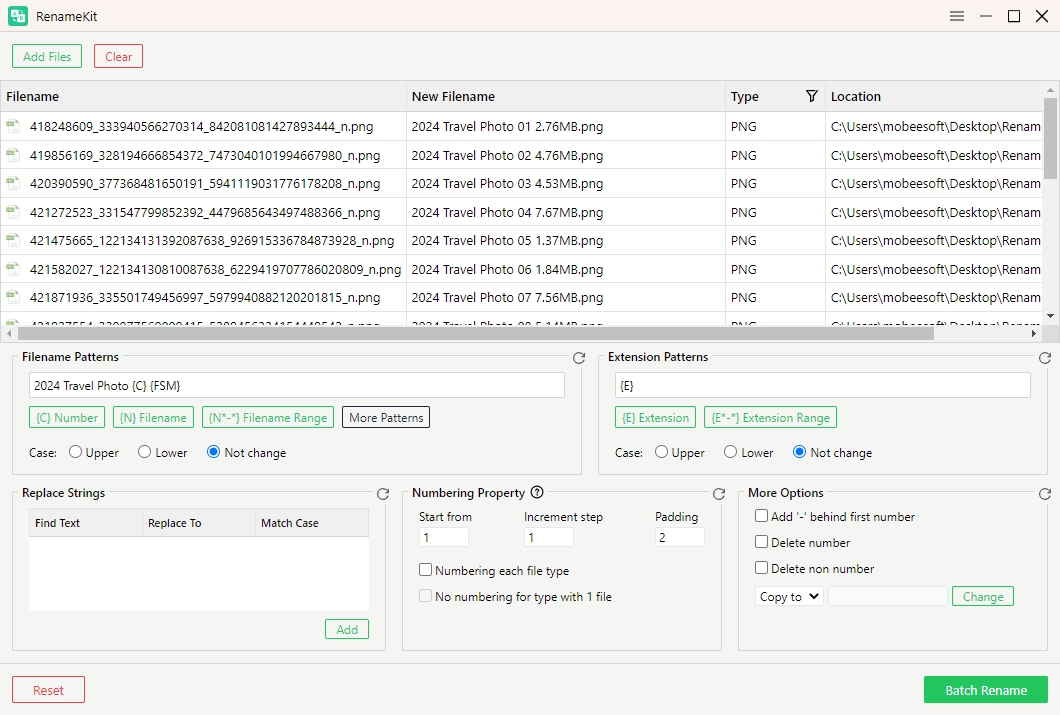
4단계 : 새 파일 이름이 어떻게 보일지 미리 보고 나서 “ 일괄 이름 바꾸기 ” 버튼을 클릭하여 변경 사항을 적용하면 RenameKit이 선택한 모든 파일에 대해 이름 바꾸기 작업을 실행합니다.
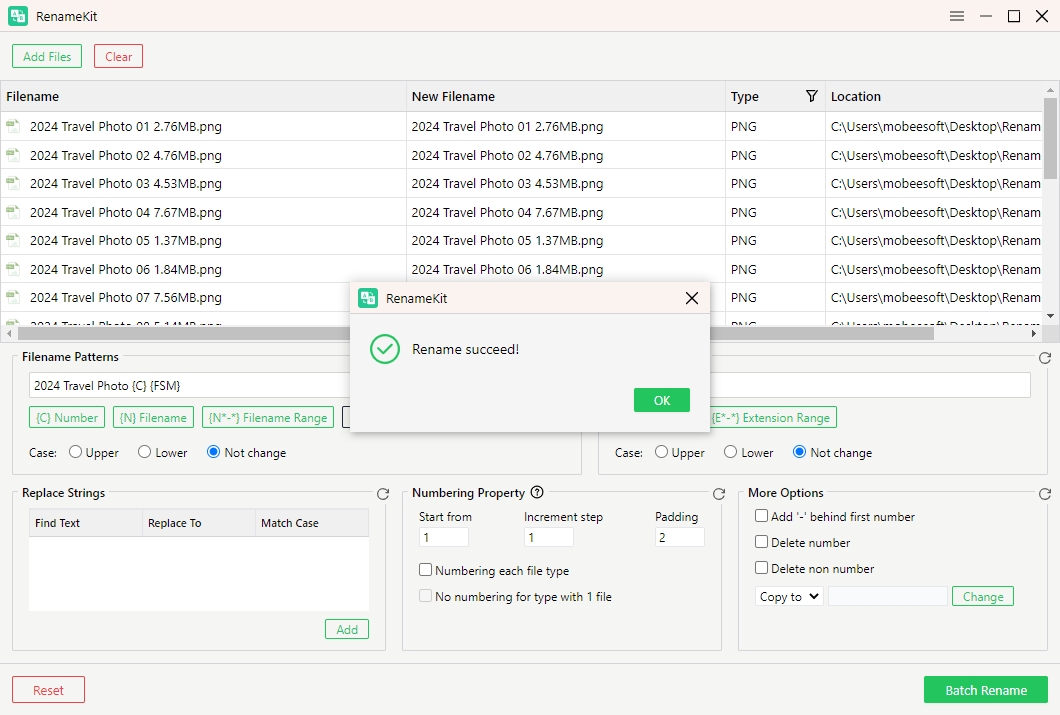
결론
Advanced Renamer는 파일 대량 이름 바꾸기를 위한 안정적이고 다재다능한 도구로, 광범위한 이름 바꾸기 옵션과 일괄 처리 기능을 제공합니다. 그러나 사용하기 쉬운 인터페이스와 고급 기능에 대한 액세스가 필요한 사람들에게는 RenameKit이 더 나은 선택입니다. 광범위한 옵션, 실시간 미리보기 기능, 메타데이터 및 정규 표현식 지원으로 인해 간단하고 복잡한 이름 바꾸기 작업에 이상적인 도구입니다. 사진작가, 음악 애호가 또는 대규모 데이터 세트를 관리하는 전문가이든, RenameKit 대량으로 파일의 이름을 효율적으로 바꾸는 데 필요한 기능과 유연성을 제공합니다.